Cum se adaugă subtitrări în fișiere ISO Blu-ray
Subtitrarea filmului este esențială pentru ca oamenii să înțeleagă intriga filmului sau să învețe limbi străine. Dar când redați fișierele dvs. Blu-ray ISO și constatați că nu există subtitrare sau că subtitrarea este incorectă, mai bine vă gândiți să adăugați un subtitlu extern adecvat fișierelor ISO. Nu vă faceți griji, vă vom arăta căile spre adăugați subtitrări la fișierele ISO Blu-ray fără a pierde calitatea în această postare.
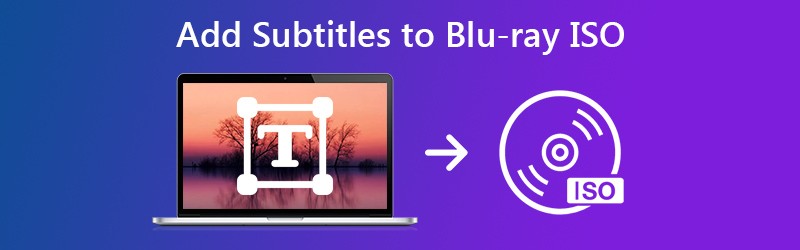

Partea 1. Cum se adaugă fișierul de subtitrare la fișierul Blu-ray ISO păstrând meniul original
Pentru a insera un fișier de subtitrare în fișierul Blu-ray ISO, aici vă recomandăm să utilizați Vidmore DVD Creator pentru a adăuga un subtitlu extern TF, SRT, SMI, TXT, SSA, RT, JSS, AQT, JS, ASS sau VTT la un fișier ISO Ultra HD Blu-ray sau înlocuiți subtitrările originale cu altul care vă place. Puteți previzualiza filmul cu subtitrări în software și apoi setați timpul de întârziere pentru a sincroniza subtitrările adăugate cu videoclipul.
- Adăugați subtitrări, piese audio pe disc Blu-ray / DVD / folder / fișier ISO de înaltă calitate.
- Creați DVD sau creați Blu-ray din diferite formate video.
- Personalizați-vă DVD-ul cu șabloane de meniu gratuite.
- Previzualizați-vă filmele pe DVD înainte de a înregistra pe DVD / Blu-ray cu playerul încorporat.
Pași pentru a adăuga subtitrări la Blu-ray ISO
Pasul 1. Descărcați și instalați gratuit Vidmore DVD Creator pe computer.
Pasul 2. Lansați acest DVD Creator pe computer. Adăugați fișierele Blu-ray ISO la acest program.

Pasul 3. Găsiți și faceți clic Instrumente puternice din colțul din dreapta sus pentru a intra în fereastra de editare. Aici puteți găsi două părți: Instrumente video și Instrumente de capitol. Pentru a adăuga subtitrări la fișierele ISO Blu-ray, alegeți Editare subtitrare opțiunea din partea Instrumente video.

Pasul 4. Apoi, veți intra în fereastra de editare a subtitrărilor. Aici eliminați subtitrarea originală și alegeți să adăugați un nou subtitrare UTF, SRT, SMI, TXT, SSA, RT, JSS, AQT, JS, ASS sau VTT în funcție de nevoile dvs. Mai mult decât atât, puteți regla transparența, poziția și întârzierea subtitrării.
După ce ați încorporat subtitrări externe în fișierul dvs. Blu-ray ISO, faceți clic pe aplica și veți obține un fișier ISO cu subtitrare nouă.
Nu uita sa descărcați subtitrările mai întâi înainte de a-l adăuga în fișierele ISO.

Partea 2. Cum se adaugă subtitrări la Blu-ray ISO în timp ce extrageți fișierul Blu-ray ISO la video
Când copiați fișierul Blu-ray ISO în format video digital, puteți introduce și un subtitlu în fișierul dvs. Blu-ray ISO. Vidmore Blu-ray Monster este un Ripper versatil de la Blu-ray la video care poate încorpora fără efort fișiere de subtitrare în fișierul dvs. Blu-ray ISO. Și poate converti, de asemenea, discul Blu-ray / folderul / fișierul ISO în diferite formate video, cum ar fi MP4, MOV, AVI, FLV și multe altele.
- Conversia și copierea discului Blu-ray / Folder / fișier ISO în diferite formate de fișiere media.
- Suportă o gamă largă de fișiere audio și video, inclusiv fișiere video 4K.
- Oferiți funcții de editare video de bază pentru Blu-ray, cum ar fi subtitrarea, pista audio, decuparea, efectul etc.
- Extrageți videoclipuri din discuri Blu-ray comerciale / dosar / fișier ISO fără restricții de regiune.
Pasul 1. Instalați cel mai recent Vidmore Blu-ray Monster și lansați programul pe computer. Alege RIP opțiunea din mijlocul programului și adăugați fișierul ISO Blu-ray la acest program.

Pasul 2. Apasă pe Format opțiune de lângă fiecare opțiune de film Blu-ray pentru a alege MP4 sau alte formate dorite.

Pasul 3. Apasă pe Bat magic pictograma din bara video dorită. Și alege Subtitlu opțiune.
Apoi, puteți face unele ajustări cu privire la subtitrarea dvs. schimbând fontul, dimensiunea, bold, cursiv, subliniul, culoarea, conturul și multe altele. În dreapta, puteți regla poziția, transparența și ora de început.
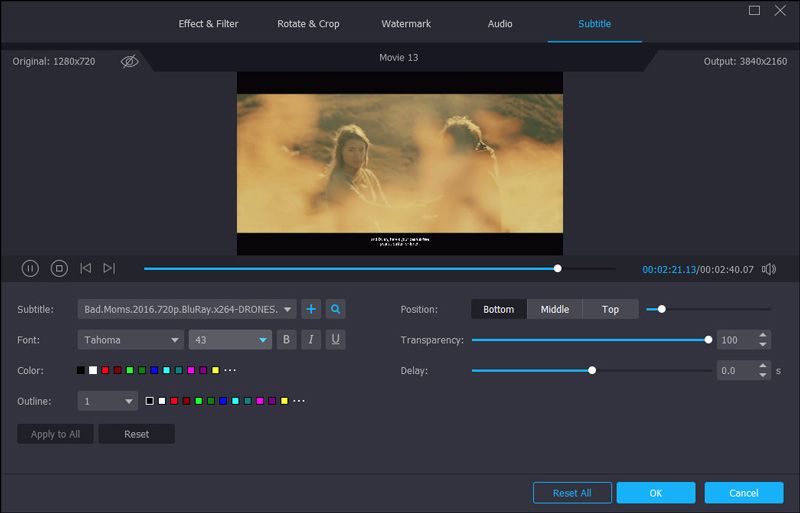
Pasul 4. Setați un folder specific pentru a salva filmele Blu-ray rupte. Apoi, faceți clic pe Rip All buton pentru a începe conversia filmelor Blu-ray în formate video digitale. În cele din urmă, veți obține subtitrarea dorită pe fișierul dvs. extras.

Citește și: Cum se adaugă subtitrare la video fără a afecta calitatea
Partea 3. Întrebări frecvente despre adăugarea de subtitrări în fișierul Blu-ray ISO
1. Cum descarc subtitrări pentru filme Blu-ray?
Puteți descărca subtitrări de pe site-urile online. Clic Aici pentru a verifica primele 17 site-uri web gratuite pentru a descărca subtitrări pentru filme Blu-ray.
2. Pot elimina subtitrările de pe Blu-ray?
Da. Când utilizați DVD Creator, puteți elimina subtitrarea originală din Blu-ray. Dacă este necesar, puteți adăuga un nou subtitrare la Blu-ray.
3. Cum introduc un subtitlu în filmele mele pe DVD?
DVD Creator vă permite să inserați un fișier de subtitrare în filmele DVD. Puteți urma pașii de mai jos pentru a adăuga fără efort un subtitlu pe discul DVD / folderul / fișierul ISO.
4. Cum redați fișiere ISO Blu-ray pe Windows?
Blu-ray ISO conține de obicei tot conținutul unui disc Blu-ray și poate fi utilizat pentru a reproduce Blu-ray Disc pe hard diskul computerului pentru o copie de rezervă sau o creație ulterioară pe discuri. Dar acest lucru nu înseamnă că puteți deschide și reda fișierul ISO pe computer în mod nativ. Deci, dacă trebuie să redați fișierele ISO Blu-ray, puteți utiliza DVD Creator sau VLC Media Player pentru a reda fișierele ISO Blu-ray.


